Win10沒有睡眠選項怎麼辦 Win10選單沒有睡眠選項的解決方法
- 王林轉載
- 2024-04-11 18:00:18571瀏覽
php小編子墨帶來Win10作業系統解決沒有睡眠選項的方法。 Win10選單沒有睡眠選項該怎麼辦?很多用戶在Win10系統中遇到了這種情況,無法找到睡眠選項。接下來,我們將介紹如何解決Win10系統中選單缺少睡眠選項的問題。
Win10選單沒有睡眠選項的解決方法
1、第一步,我們點擊開啟電腦中的開始按鈕,然後在選單清單中找到「控制台」選項,點擊開啟該選項
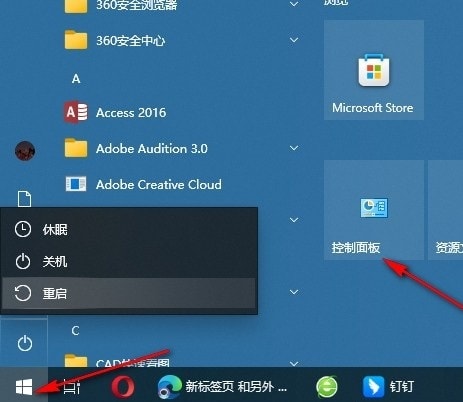
2、第二步,進入控制台頁面之後,我們先將查看方式改為“大圖標”,然後在該頁面中找到“電源選項” ,點擊打開該選項
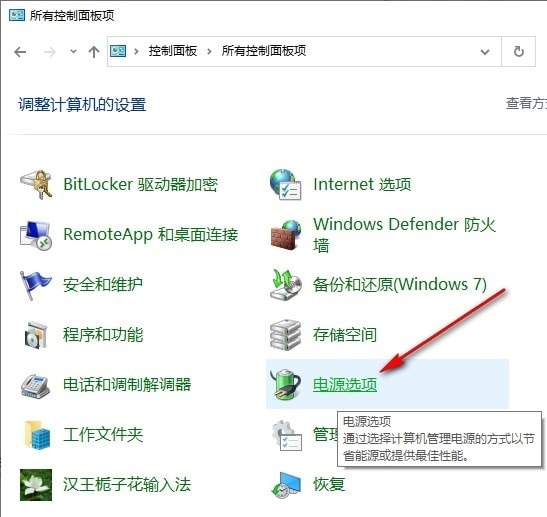
3、第三步,進入電源選項頁面之後,我們在該頁面的左側列表中點擊打開“選擇電源按鈕的功能”選項
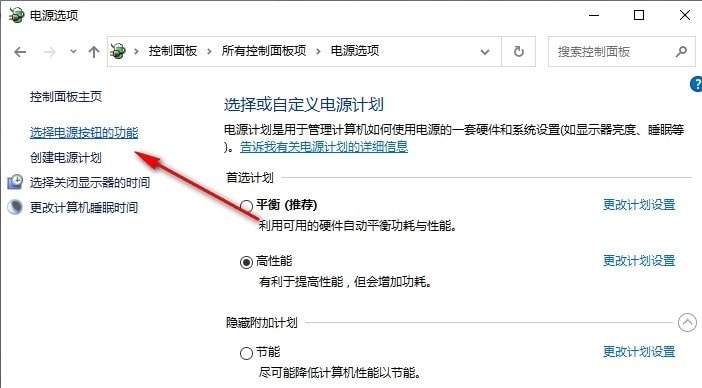
4、第四步,進入系統設定頁面之後,我們再在該頁面中找到「更改目前不可用的設定」選項,點擊開啟該選項
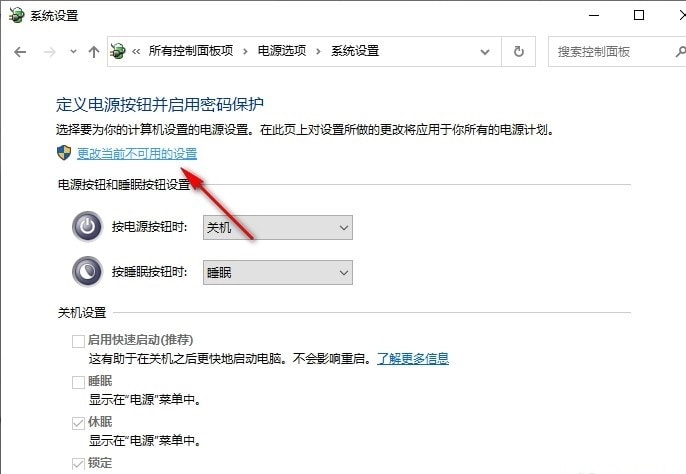
5、第五步,在開啟更改目前不可用的設定選項之後,我們在新頁面中點擊勾選「睡眠」選項,再點擊儲存修改選項即可
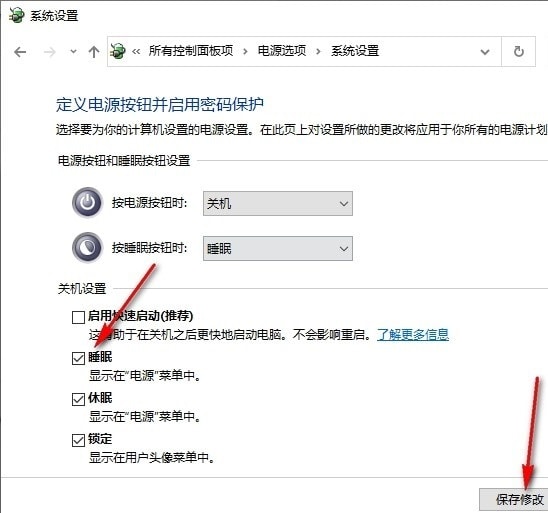
以上是Win10沒有睡眠選項怎麼辦 Win10選單沒有睡眠選項的解決方法的詳細內容。更多資訊請關注PHP中文網其他相關文章!
陳述:
本文轉載於:jb51.net。如有侵權,請聯絡admin@php.cn刪除

